为什么电脑找不到打印机设备
更新时间:2024-03-27 14:53:33作者:jiang
在日常使用电脑时,经常会出现电脑找不到打印机设备或找不到打印机驱动的情况,这给我们的工作和生活带来了很多不便,造成这种问题的原因有很多,可能是由于设备连接问题、驱动程序丢失或损坏等。当电脑找不到打印机设备时,我们可以通过检查设备连接、重新安装驱动等方法来解决问题。而当电脑找不到打印机驱动时,我们可以通过下载最新的驱动程序或者使用系统自带的驱动来解决。希望大家在遇到这种问题时能够及时解决,保障工作和生活的顺利进行。
方法如下:
1.找不到打印机是因为打印机的服务未启动,只需打开即可。点击电脑左下角的【开始】图标,然后点击打开【控制面板】。
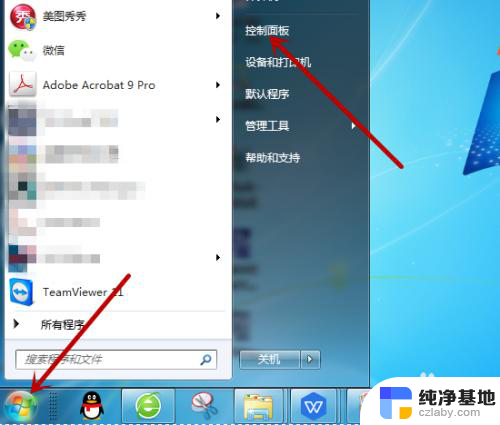
2.打开控制面板后在计算机设置里点击打开【系统和安全】。
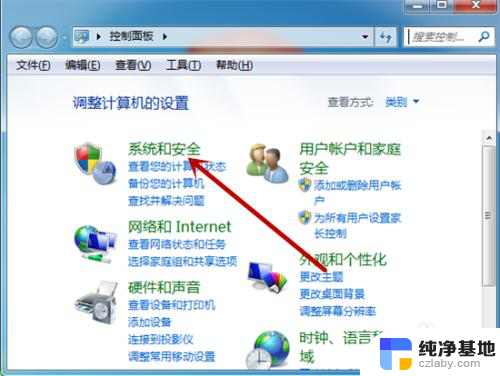
3.接着在系统和安全里找到并点击【管理工具】。
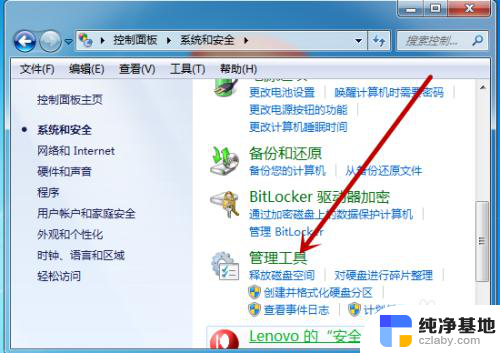
4.管理工具中找到【服务】工具并点击打开服务界面。
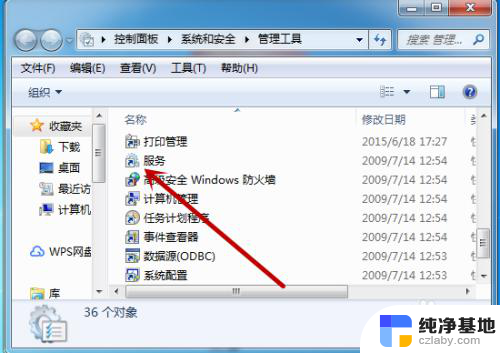
5.接着我们需要找到打印机的服务【Print Spooler】,此时显示的是未启动。点击打开打印机服务。
6.然后我们需要把启动类型设置为【自动】,接着点击下方的【启动】。
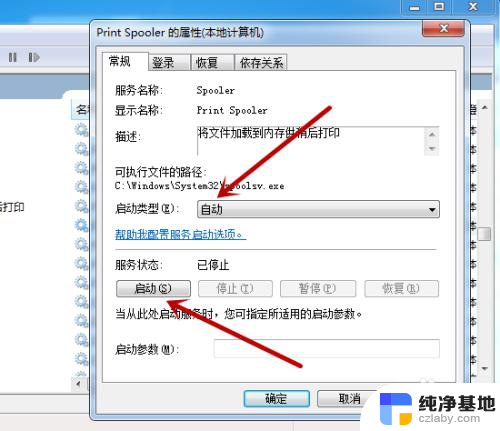
7.如图,点击后会启动电脑上的打印机程序。启动后再去搜索就能找到打印机。
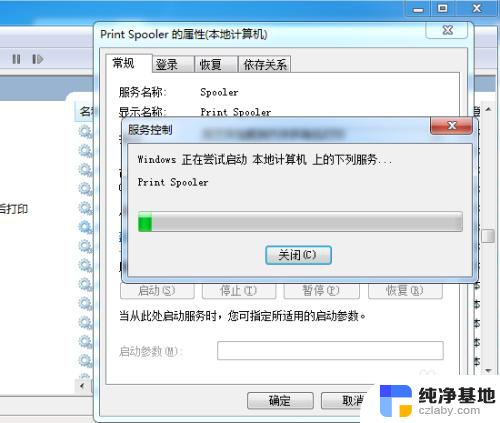
以上就是为什么电脑找不到打印机设备的全部内容,如果您不了解,请按照以上小编的方法进行操作,希望能够帮助到大家。
- 上一篇: wps怎样在文档中输入汉语拼音
- 下一篇: steam游戏怎么用手柄玩
为什么电脑找不到打印机设备相关教程
-
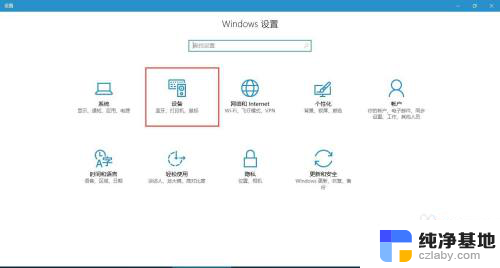 为什么电脑找不到蓝牙
为什么电脑找不到蓝牙2024-01-14
-
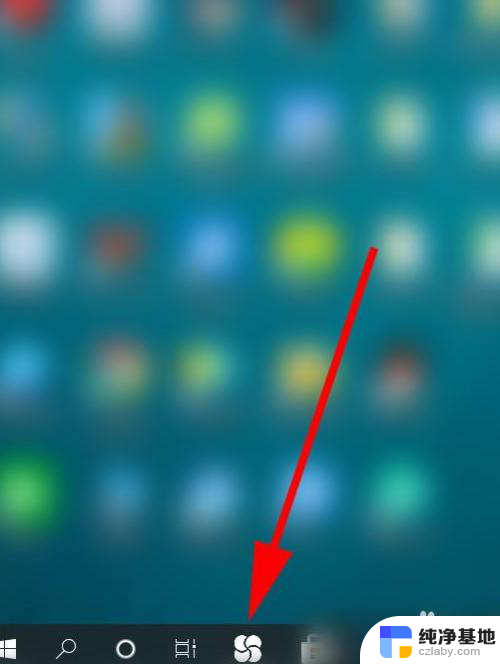 打印机为什么打不出彩色
打印机为什么打不出彩色2024-03-20
-
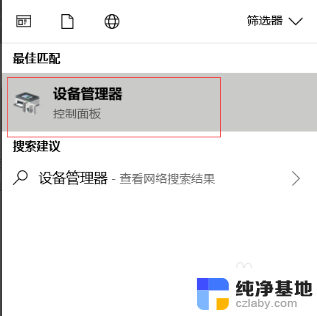 电脑找不到蓝牙耳机设备怎么办
电脑找不到蓝牙耳机设备怎么办2024-02-26
-
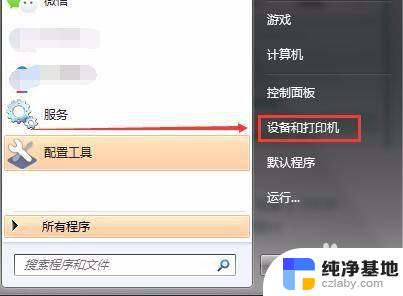 打印机怎么找到打印记录
打印机怎么找到打印记录2024-04-07
电脑教程推荐